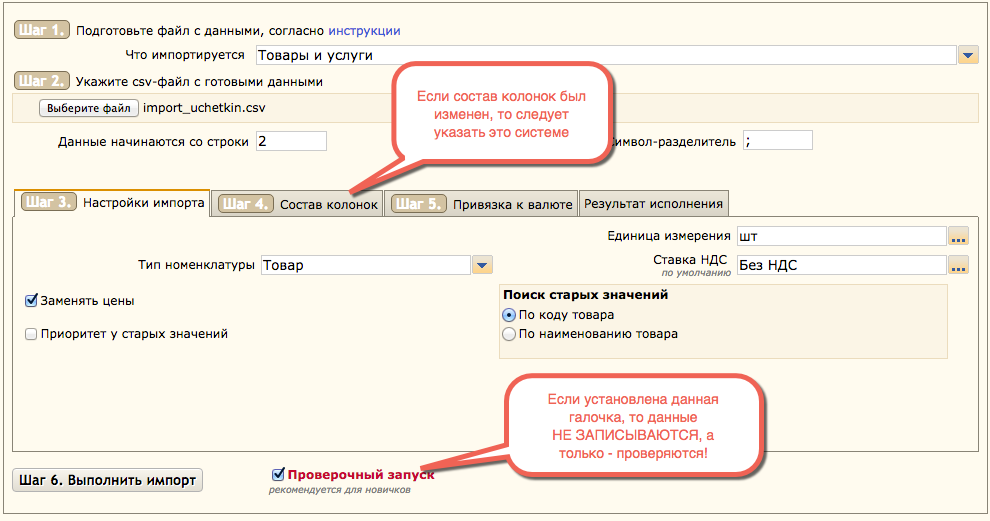Import CSV: различия между версиями
Admin (обсуждение | вклад) |
Admin (обсуждение | вклад) |
||
| Строка 26: | Строка 26: | ||
<div style="font-size:1.2em;margin-left:8px; margin-right:8px; padding-left:4px; border: #D1CCBF 1px dotted; padding: 4px; background-color:#f7f5e8;"> | <div style="font-size:1.2em;margin-left:8px; margin-right:8px; padding-left:4px; border: #D1CCBF 1px dotted; padding: 4px; background-color:#f7f5e8;"> | ||
<b style="color:red;">Важно!</b> | <b style="color:red;">Важно!</b> | ||
| − | < | + | <ol> |
| + | <li> | ||
Если необходимо выгрузить уже имеющийся список товаров, то необходимо воспользоваться отчетом: | Если необходимо выгрузить уже имеющийся список товаров, то необходимо воспользоваться отчетом: | ||
<br> | <br> | ||
<i>Отчеты -> Лаборатория -> Реимпорт товаров из CVS</i> | <i>Отчеты -> Лаборатория -> Реимпорт товаров из CVS</i> | ||
| + | </li> | ||
| + | <li>Приоритет поиска дубликтатов товаров осуществляется по КОДУ / АРТИКУЛУ товара! Если у Вас есть неуникальные кода или они по просту отсутствуют, то ЛУЧШЕ КОД ТОВАРА НЕ УКАЗЫВАТЬ. В этом случае система будет искать дубликаты по наименованию </li> | ||
| + | </ol> | ||
</div> | </div> | ||
Версия от 09:27, 11 ноября 2016
Сервис Учеткин.by позволяет импортировать большие объемы данных напрямую из CSV-файлов.
CSV - универсальный формат представления данных в табличной форме. Его еще называют "файл с символами-разделителями".
Данный формат файла можно получить:
- Из таблицы Excel
- Из БД Access
- Из интерент-магазина
- пр. источники
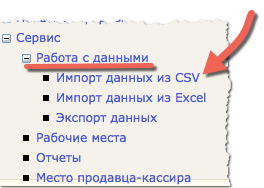
Важно! Перед импортом большого объема данных, вначале потренеруйтесь на 5-7 позициях!
Импорт данных о товарах
Рассмотрим пример загрузки большого количества данных о товарах (различных характеристик), напрямую из Excel
Шаг 1. Заполнение таблицы Excel
Необходимо скачать и заполнить в Excel таблицу характеристик товара. По-умолчанию, система ожидает последовательность колонок, указанных в таблице по ссылке: https://login.uchetkin.by/Downloads/Patterns/ИмпортТоваровИЦен.xls
Важно!
-
Если необходимо выгрузить уже имеющийся список товаров, то необходимо воспользоваться отчетом:
Отчеты -> Лаборатория -> Реимпорт товаров из CVS - Приоритет поиска дубликтатов товаров осуществляется по КОДУ / АРТИКУЛУ товара! Если у Вас есть неуникальные кода или они по просту отсутствуют, то ЛУЧШЕ КОД ТОВАРА НЕ УКАЗЫВАТЬ. В этом случае система будет искать дубликаты по наименованию
Шаг 2.Подготовка к выгрузке
После заполнения таблицы, следует удалить лишние строки и колонки, которые не содержат в себе какой-либо полезной информации.
В результате должна получится таблица, первая строка которой - заголовки колонок (для удобства чтения человеком) и в первом столбце этой таблицы уже содержатся полезные данные (это код товара). См. рисунок ниже.

Шаг 3.Выгрузка
- В верхнем меню Excel выбрать пункты: Файл - Сохранить как...

- В появившемся окне указать имя нового файла
- В выпадающем списке Формат, выбрать значение "Текст Windows с разделителями-запятыми (*.csv)" или "CSV (разделители-запятые)", для более ранних версий Excel

- Сохранить файл. При записи система оповестит Вас, что не будет обратной совместимости, выбираем нопку Да

Шаг 4.Загрузка
- Заходим в личный кабинет Учеткин.by
- В Дереве данных открываем пункты: Сервис - Работа с данными - Импорт данных из CVS
- Указываем csv-файл, который был получен на этапе шага №3
- Указываем значения по умолчанию (ставку НДС и Единицу измерения)
- Важно! На вкладке "Состав колонок" корректируем (если необходимо) последовательность колонок в загружаемом файле. Например, если Вы добавили дополнительную колонку прайса, то следует указать ее позицию, относиетльно других колонок на вкладке "Состав колонок"
- На вкладке "Состав колонок" внимательно проверяем верность последовательности колонок в списке и таблице
- При необходимости, указывается привязка колонок прайса к валюте. Указываются лишь те колонки, которые действительно привязаны к валюте.
- Если это НЕ проверочный запуск необходимо убрать птичку "Это проверочный запуск"
- Нажимаем кнопку Выполнить импорт